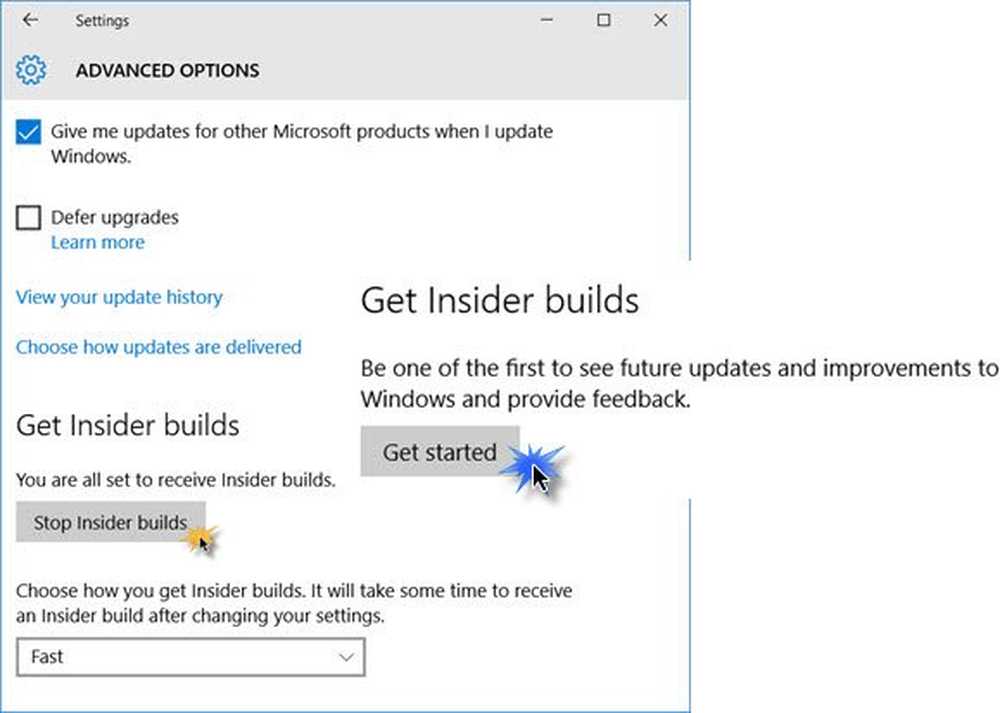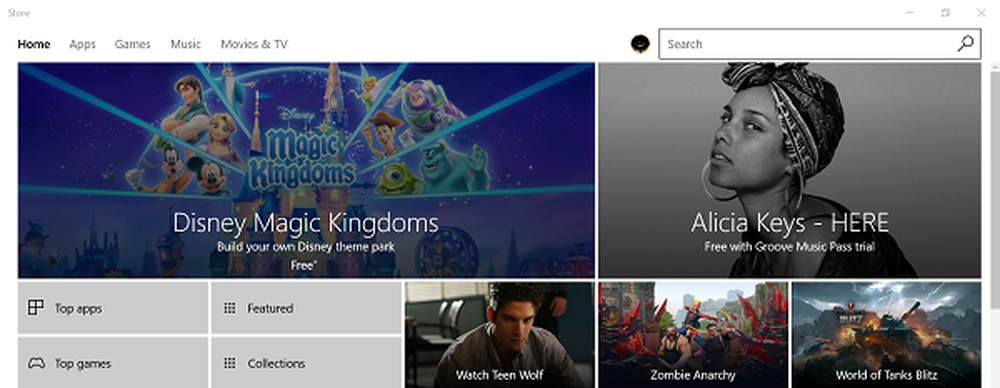Hoe deel te nemen aan een Windows 10-pc met een domein

Als u lid wilt worden van een domein, moet u eerst zorgen dat u over de volgende informatie en bronnen beschikt:
- een gebruikersaccount op het domein, deze informatie kunt u krijgen van uw netwerkbeheerder.
- Naam van het domein.
- Een computer met Windows 10 Pro of Enterprise / Education-edities
- Domeincontroller moet Windows Server 2003 hebben (functioneel niveau of hoger).
- Tijdens het testen ontdekte ik dat Windows 10 geen Windows 2000 Server Domain Controllers ondersteunt.
Word lid van een Windows 10-pc of apparaat naar een domein
Ga op de Windows 10-pc naarInstellingen> Systeem> Infoklik vervolgens op Deelnemen aan een domein.
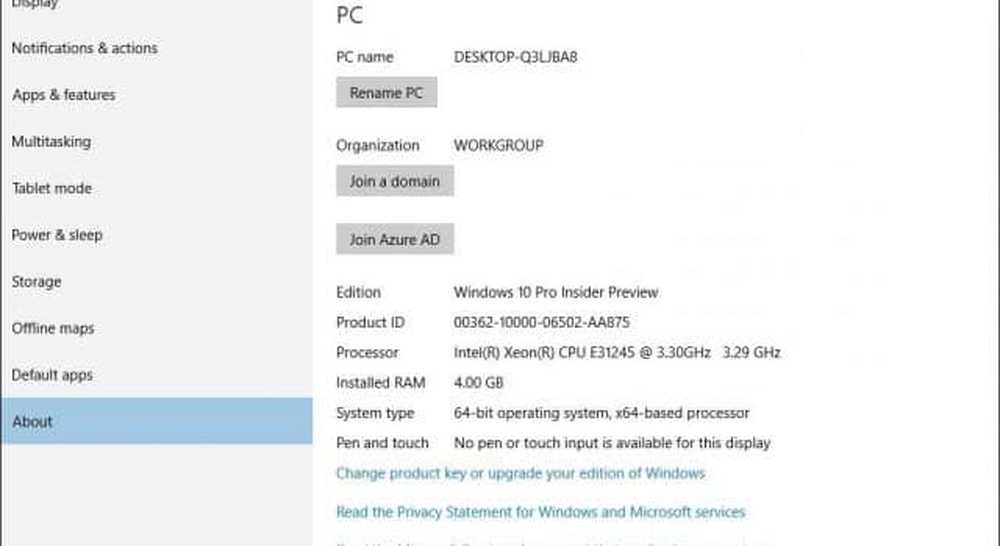
Voer de domeinnaam in en klik op Volgende. U moet de juiste domeininformatie hebben, maar als dit niet het geval is, neemt u contact op met uw netwerkbeheerder.

Voer accountgegevens in die worden gebruikt om te verifiëren op het domein en klik vervolgens op OK.
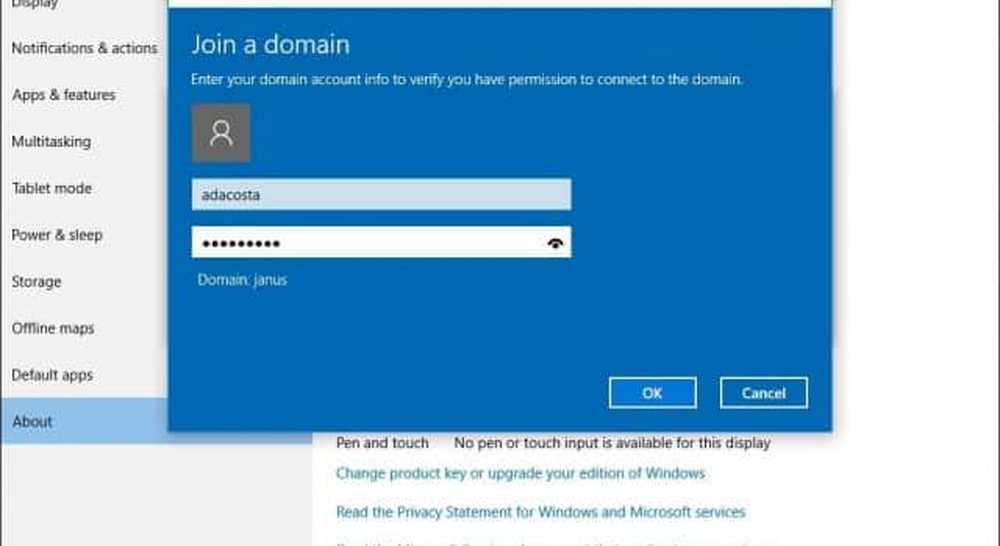
Wacht terwijl uw computer is geverifieerd op het domein.
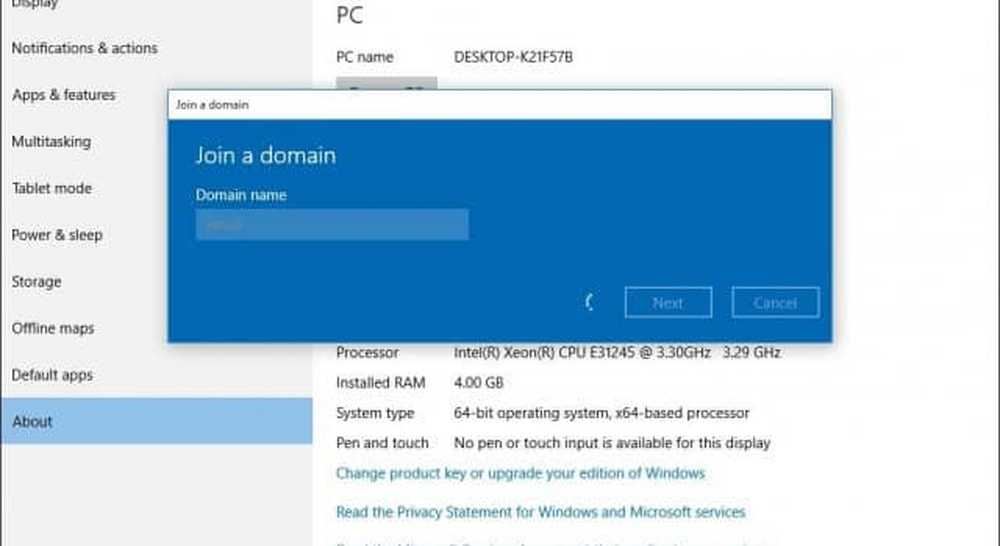
Klik op Volgende wanneer u dit scherm ziet.
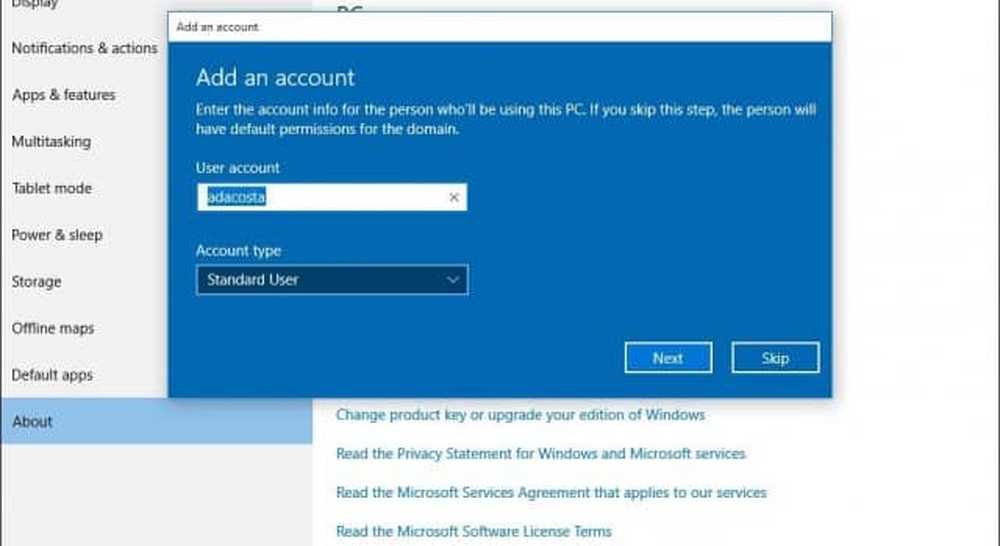
En dan moet je opnieuw opstarten om het proces te voltooien.
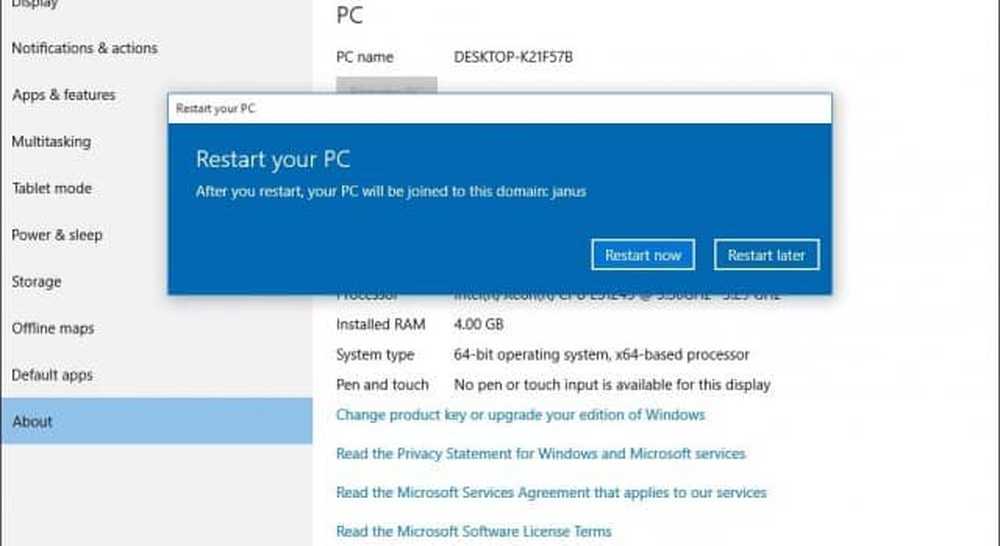
Wanneer het inlogscherm verschijnt, ziet u dat het DOMEIN \ Gebruikersaccount wordt weergegeven. Voer uw wachtwoord in en u wordt nu ingelogd op uw domein.

U zult merken dat wanneer u bent verbonden met het domein, uw About-instelling niet langer opties bevat die eerder zijn gepresenteerd. Dit komt omdat uw computer centraal wordt beheerd door de server.
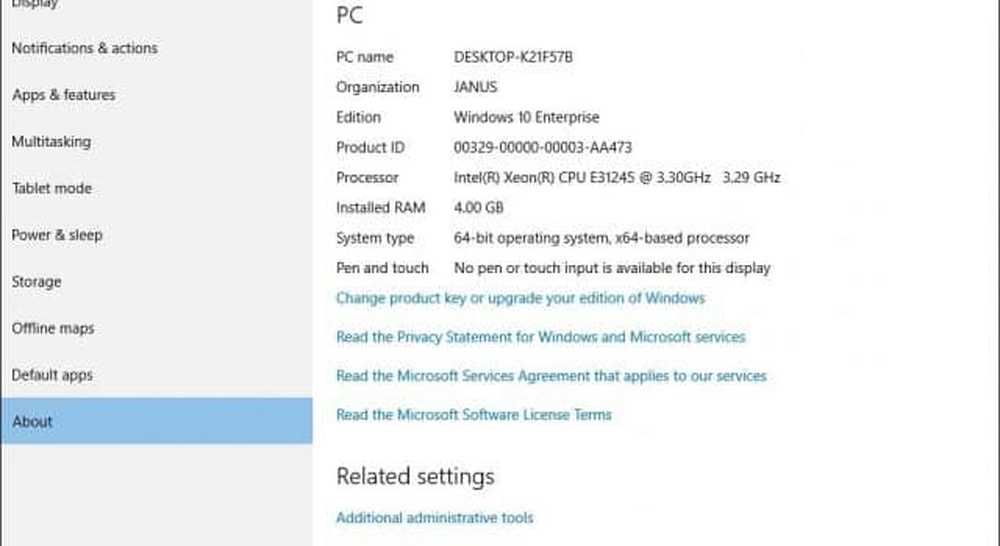
Het domein verlaten of inloggen op uw lokale account
Als het nodig is om het domein te verlaten of in te loggen op uw lokale account, kunt u dat eenvoudig doen. Log in op uw lokale account terwijl uw computer lid is van een domein. Meld u af bij uw computer op het inlogscherm, selecteer "Andere" gebruiker.
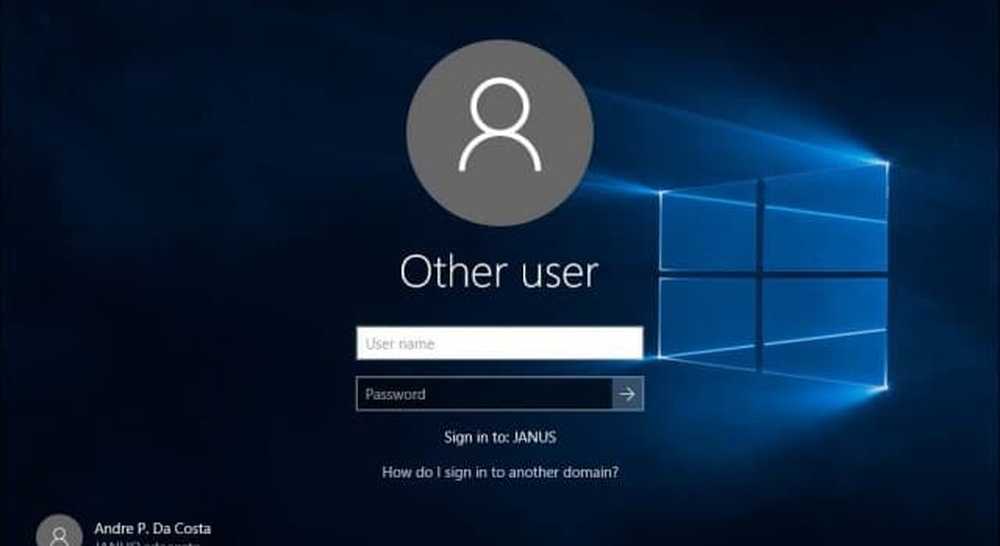
Voer de naam van het apparaat in gevolgd door een backslash en vervolgens uw lokale gebruikersaccount zoals hieronder weergegeven.
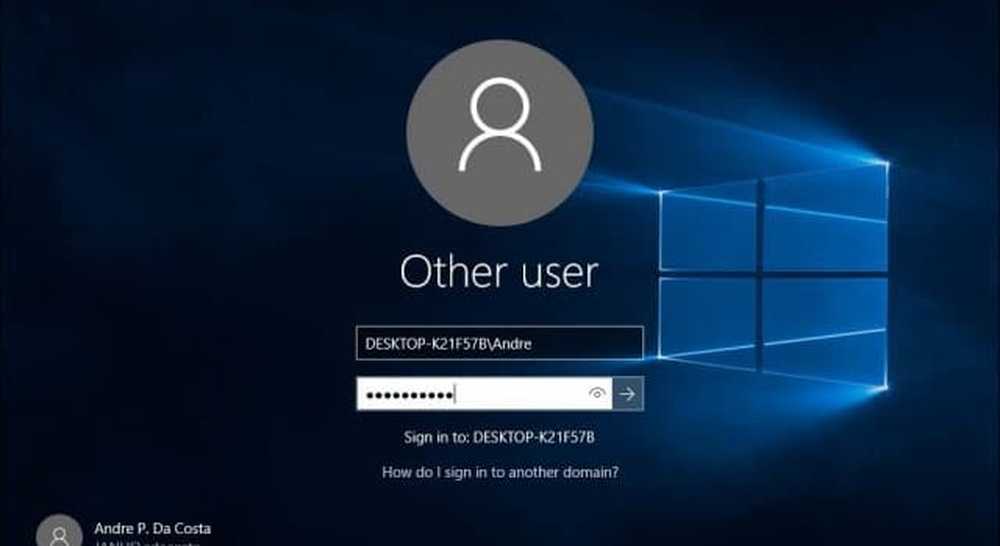
Verlaat een domein
Als u het domein wilt verlaten, meldt u zich aan bij uw lokale account en klikt u op Start> Instellingen> Systeem> Info en selecteer vervolgens Verbinding verbreken met de organisatie.
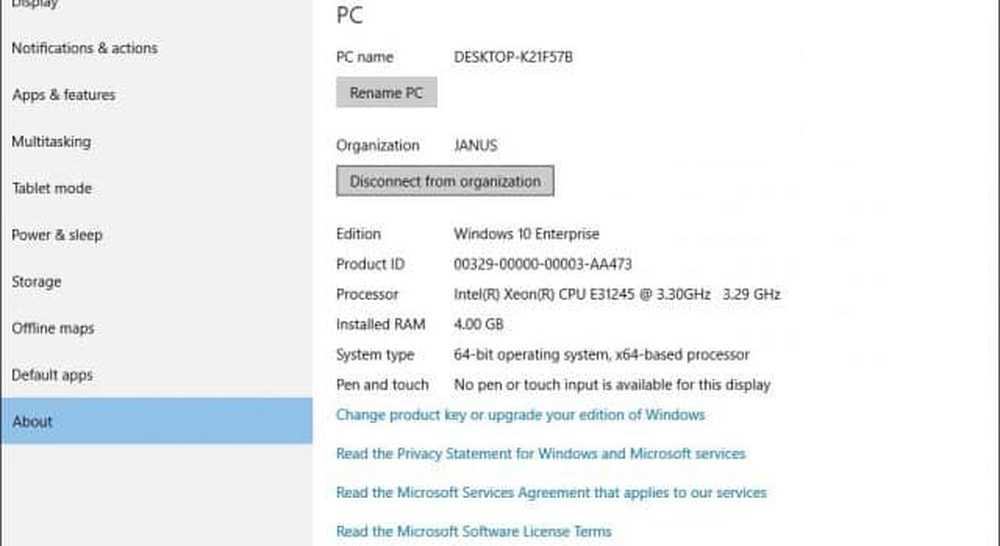
Let op, wanneer u lid wordt van een domein, moet u mogelijk uw wachtwoord wijzigen bij de eerste keer inloggen.